Beberapa waktu lalu, kita membahas tentang Fim dan Viu - aplikasi penampil gambar CLI yang digunakan untuk menampilkan berbagai jenis gambar, seperti bmp, gif, jpeg, png, dll., dari baris perintah. Hari ini, saya menemukan utilitas serupa bernama 'lsix ' . Ini seperti 'ls ' dalam sistem mirip Unix, tetapi hanya untuk gambar. Lsix adalah utilitas CLI sederhana yang dirancang untuk menampilkan gambar mini di Terminal menggunakan Sixel grafis. Bagi mereka yang bertanya-tanya, Sixel, kependekan dari enam piksel , adalah jenis format grafik bitmap. Ini menggunakan ImageMagick , jadi hampir semua format file yang didukung oleh imagemagick akan berfungsi dengan baik.
Fitur
Mengenai fitur lsix, kami dapat membuat daftar berikut:
- Otomatis mendeteksi apakah Terminal Anda mendukung grafis Sixel atau tidak. Jika Terminal Anda tidak mendukung Sixel, itu akan memberi tahu Anda untuk mengaktifkannya.
- Otomatis mendeteksi warna latar belakang terminal. Ini menggunakan urutan escape terminal untuk mencoba mencari tahu warna latar depan dan latar belakang aplikasi Terminal Anda dan akan menampilkan thumbnail dengan jelas.
- Jika ada lebih banyak gambar dalam direktori, biasanya>21, lsix akan menampilkan gambar tersebut satu baris setiap kali, jadi Anda tidak perlu menunggu seluruh montase dibuat.
- Bekerja dengan baik melalui SSH, sehingga Anda dapat memanipulasi gambar yang disimpan di server web jarak jauh tanpa banyak kesulitan.
- Mendukung grafik Non-bitmap, seperti .svg, .eps, .pdf, .xcf dll.
- Ditulis dalam BASH, sehingga berfungsi di hampir semua distro Linux.
Instal lsix di Linux
Karena lsix menggunakan ImageMagick, pastikan Anda telah menginstalnya.
ImageMagick tersedia di repositori default sebagian besar distribusi Linux. Misalnya pada Arch Linux dan variannya seperti Antergos, Manjaro Linux, ImageMagick dapat diinstal dengan menggunakan perintah:
$ sudo pacman -S imagemagick
Di Debian, Ubuntu, Linux Mint:
$ sudo apt-get install imagemagick
lsix tidak memerlukan instalasi apa pun karena ini hanya skrip BASH. Cukup unduh dan pindahkan ke $PATH Anda. Sesederhana itu.
Unduh versi lsix terbaru dari halaman github proyek. Saya akan mengunduh file arsip lsix menggunakan perintah:
$ wget https://github.com/hackerb9/lsix/archive/master.zip
Ekstrak file zip yang diunduh:
$ unzip master.zip
Perintah ini akan mengekstrak semua konten ke dalam folder bernama 'lsix-master '. Salin biner lsix dari direktori ini ke $PATH Anda, misalnya /usr/local/bin/ .
$ sudo cp lsix-master/lsix /usr/local/bin/
Terakhir, buat biner lsbix dapat dieksekusi:
$ sudo chmod +x /usr/local/bin/lsix
Itu dia. Sekarang saatnya untuk menampilkan thumbnail di terminal itu sendiri.
Sebelum mulai menggunakan lsix, pastikan Terminal Anda mendukung grafis Sixel .
Pengembang telah mengembangkan lsix pada Xterm dalam mode emulasi vt340 . Namun, dia mengklaim bahwa lsix harus bekerja pada Terminal yang kompatibel dengan Sixel.
Xterm mendukung grafik Sixel, tetapi tidak diaktifkan secara default.
Anda dapat meluncurkan Xterm dengan mode Sixel diaktifkan menggunakan perintah (dari Terminal lain):
$ xterm -ti vt340
Atau, Anda dapat menjadikan vt340 sebagai tipe terminal default untuk Xterm seperti yang dijelaskan di bawah ini.
Edit .Xresources file (Jika tidak tersedia, buat saja):
$ vi .Xresources
Tambahkan baris berikut:
xterm*decTerminalID : vt340
Tekan ESC dan ketik :wq untuk menyimpan dan menutup file.
Terakhir, jalankan perintah berikut untuk menerapkan perubahan:
$ xrdb -merge .Xresources
Sekarang Xterm akan mulai dengan mode Sixel yang diaktifkan di setiap peluncuran secara default.
Menampilkan Gambar Thumbnail Di Terminal
Luncurkan Xterm (Jangan lupa untuk memulainya dengan mode vt340). Beginilah tampilan Xterm di sistem saya.
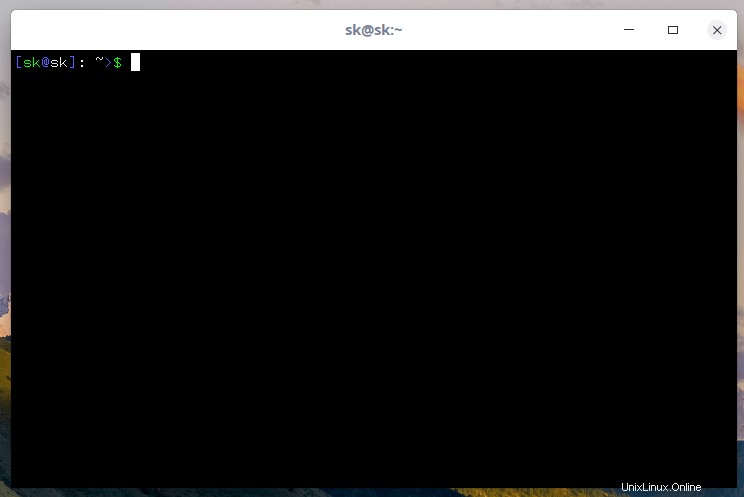
Seperti yang sudah saya nyatakan, lsix adalah utilitas yang sangat sederhana. Itu tidak memiliki flag baris perintah atau file konfigurasi. Yang harus Anda lakukan hanyalah meneruskan jalur file Anda sebagai argumen seperti di bawah ini.
$ lsix ostechnix/logo.png
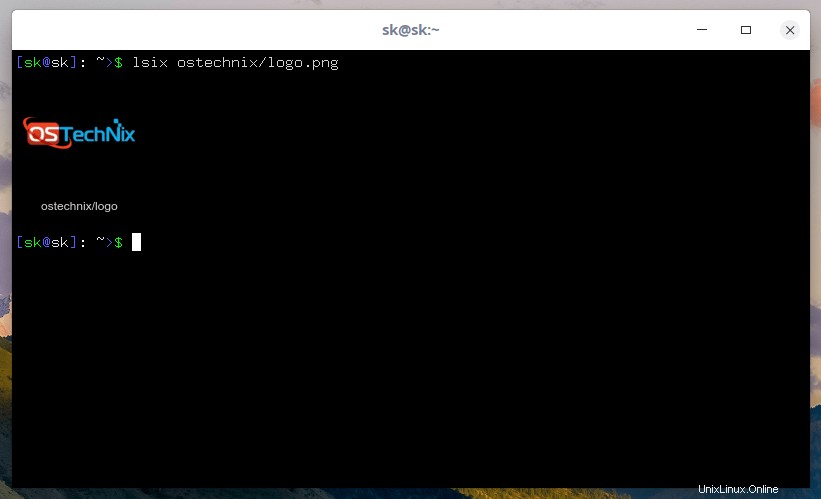
Jika Anda menjalankannya tanpa jalur, itu akan menampilkan gambar mini di direktori kerja Anda saat ini. Saya memiliki beberapa file dalam direktori bernama ostechnix .
Untuk menampilkan thumbnail di direktori ini, jalankan saja:
$ lsix
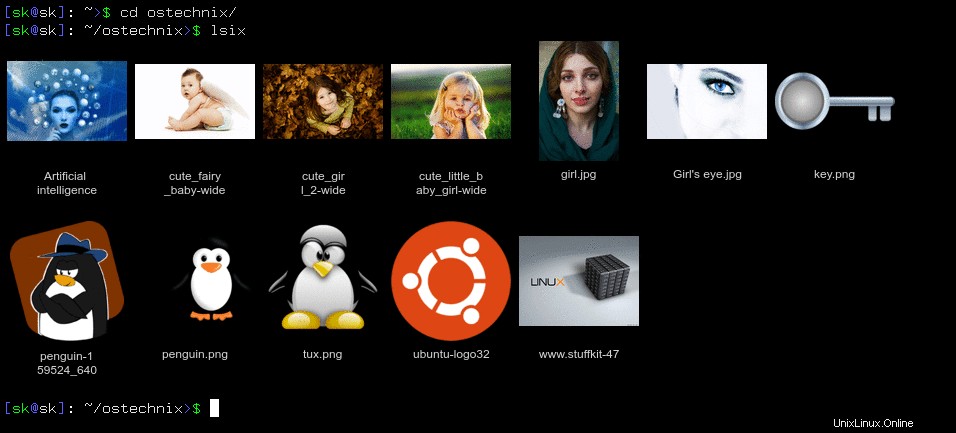
Lihat? Thumbnail dari semua file ditampilkan di terminal itu sendiri.
Jika Anda menggunakan 'ls ', Anda hanya akan melihat nama file saja, bukan thumbnail.
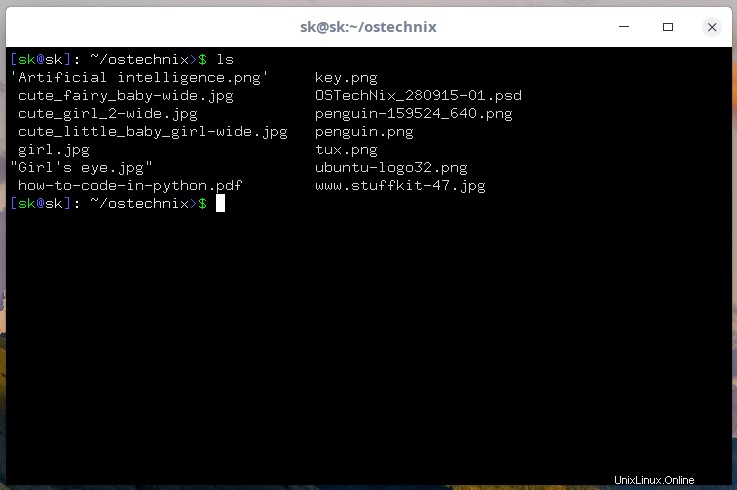
Anda juga dapat menampilkan gambar atau grup gambar tertentu dari jenis tertentu menggunakan karakter pengganti.
Misalnya, untuk menampilkan satu gambar, cukup sebutkan path lengkap gambar seperti di bawah ini.
$ lsix girl.jpg
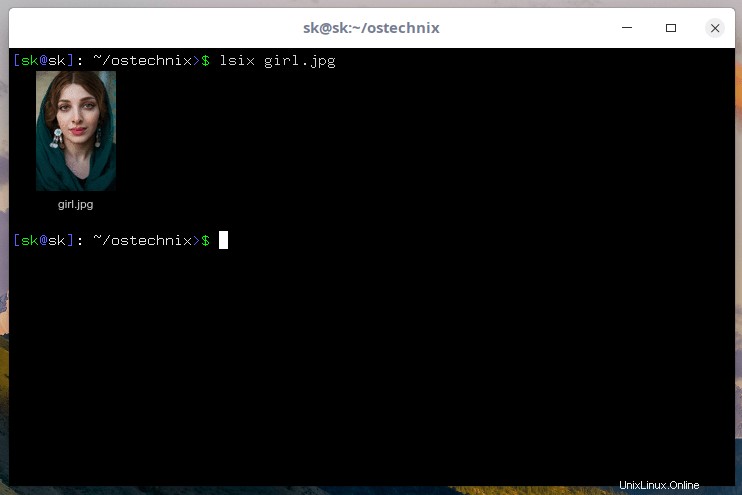
Untuk menampilkan semua gambar dari jenis tertentu, misalnya PNG, gunakan karakter wildcard seperti di bawah ini.
$ lsix *.png
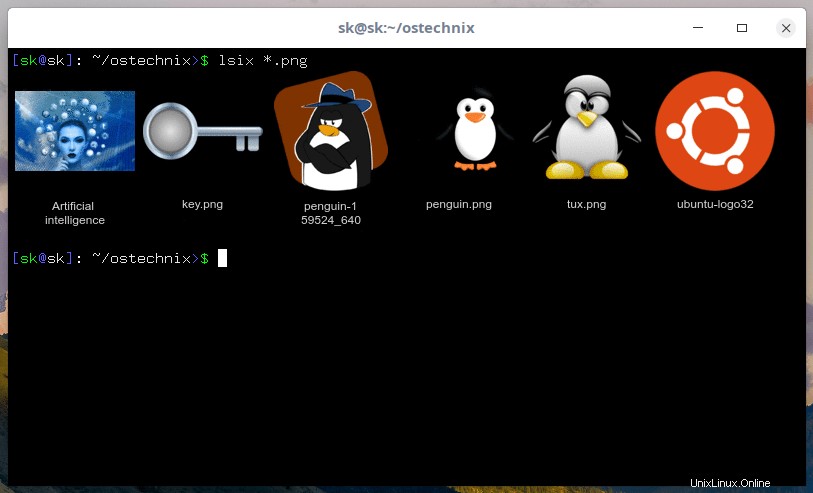
Untuk gambar bertipe JPEG, perintahnya adalah:
$ lsix *.jpg
Kualitas gambar thumbnail sangat bagus. Saya pikir lsix hanya akan menampilkan thumbnail buram. Saya salah. Thumbnail terlihat jelas seperti yang muncul pada pemirsa gambar grafis.
Dan, itu saja untuk saat ini. Seperti yang Anda lihat, lsix sangat mirip dengan 'ls ', tetapi hanya untuk menampilkan thumbnail. Jika Anda berurusan dengan banyak gambar di tempat kerja, lsix mungkin cukup berguna.
Cobalah dan beri tahu kami pendapat Anda tentang utilitas ini di bagian komentar di bawah. Jika Anda mengetahui alat serupa, harap sarankan juga. Saya akan memeriksa dan memperbarui panduan ini.